
今利用しているレンタルサーバーから「ロリポップ!![]() 」に移行を進める時、自らWordPressサイトを簡単に移動できる「WordPress簡単引っ越し」があります。データ容量が1GB以下でしたら誰でもすぐに新サーバーへサイトコピーを行える、とっても便利な機能です。
」に移行を進める時、自らWordPressサイトを簡単に移動できる「WordPress簡単引っ越し」があります。データ容量が1GB以下でしたら誰でもすぐに新サーバーへサイトコピーを行える、とっても便利な機能です。
ところが・・・データ容量が1GBを超えるとこの「WordPress簡単引っ越し」機能を使うことができません。こういうとき「ロリポップ!![]() 」には、引っ越しを外注できる「設定おまかせサポート」があります。
」には、引っ越しを外注できる「設定おまかせサポート」があります。
このページでは、レンタルサーバー引っ越しにお悩みの方向けに「設定おまかせサポート」の具体的な申し込み方法や注意点など解説します。
ロリポップ!「おまかせ設定サポート」とは?
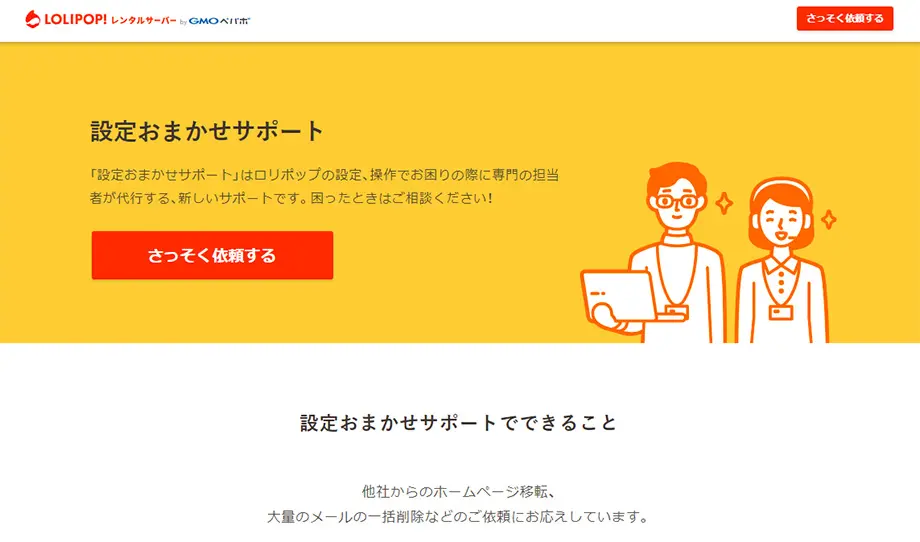
引用:ロリポップ! 以下複数素材
ロリポップの「設定おまかせサポート」では、「WordPress簡単引っ越し」機能を利用できない容量の大きいWordpressサイトの引っ越しを依頼する、あるいはメールデータ一括削除を代行してもらい時間を節約する、初心者ユーザーはCMSインストールやドメイン設定・メール設定などを代行してもらうなど、行き詰った時などに相談できるサービスです。
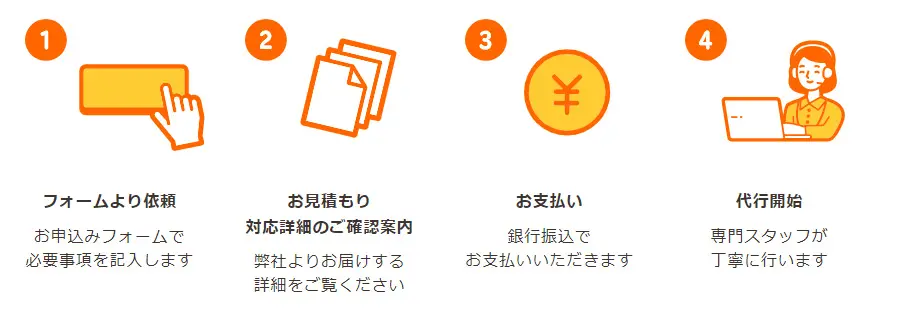
| 依頼内容 | 価格 |
|---|---|
| WEBサイトの移転作業 | 16,500円/1サイト毎 |
| WordPressの移転作業 | 33,000円/1サイト毎 |
| メールデータの一括削除 | 8,250円/10メールアドレス毎 |
| 初心者まとめて設定 | 33,000円/1回 |
| その他 | 応相談 |

注意点1:WordPressサイト引っ越しは5GB前後まで
 ロリポップ!「設定おまかせサポート」で、知っておきたい注意点はデータ容量により、WordPressサイトの引っ越しができない場合があることです。
ロリポップ!「設定おまかせサポート」で、知っておきたい注意点はデータ容量により、WordPressサイトの引っ越しができない場合があることです。
●データ容量5GB前後以上で引っ越し不可
実際に申し込みを行い、後ほど電話をサポートよりもらい確認したところ「はっきりしたデータ容量の制限ラインはないものの、5GB前後以上ではお受けできない」との回答でした。
・1GB未満は、自力もしくは「簡単引っ越し」機能で引っ越し
・1GB~5GB前後は、自力もしくは「設定おまかせサポート」で引っ越し
・5GB前後を超える場合は、自力もしくは他社専門サービスで引っ越し

注意点2:申し込みフォームの記入項目

もう一つの注意点は、「設定おまかせサポート」の申し込みフォームの項目に何を入れたらよいか少し悩んでしまうことです。具体的な申し込み方法については下記で解説しますので、これでスムーズな申し込みが行えるようになります。
ココがポイント
申し込みフォームには、いきなりパスワード入力項目が複数あって不安になりがちです。項目に何を入れたらよいか分かっていることで安心感が少しでも増えると思います。あとはロリポップ!サポートを信用して各情報を入力・送信すれば完了です。
それでは「設定おまかせサポート」の具体的な申し込みの流れについて確認しましょう。
「設定おまかせサポート」申し込みの流れ
「設定おまかせサポート」ページの「さっそく依頼する」をクリック・タップすると申し込みフォームが表示されます。
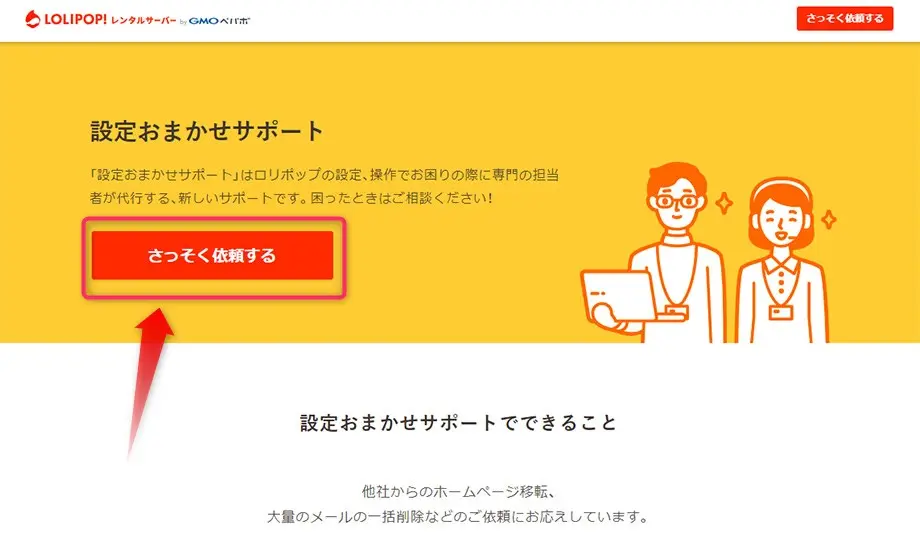
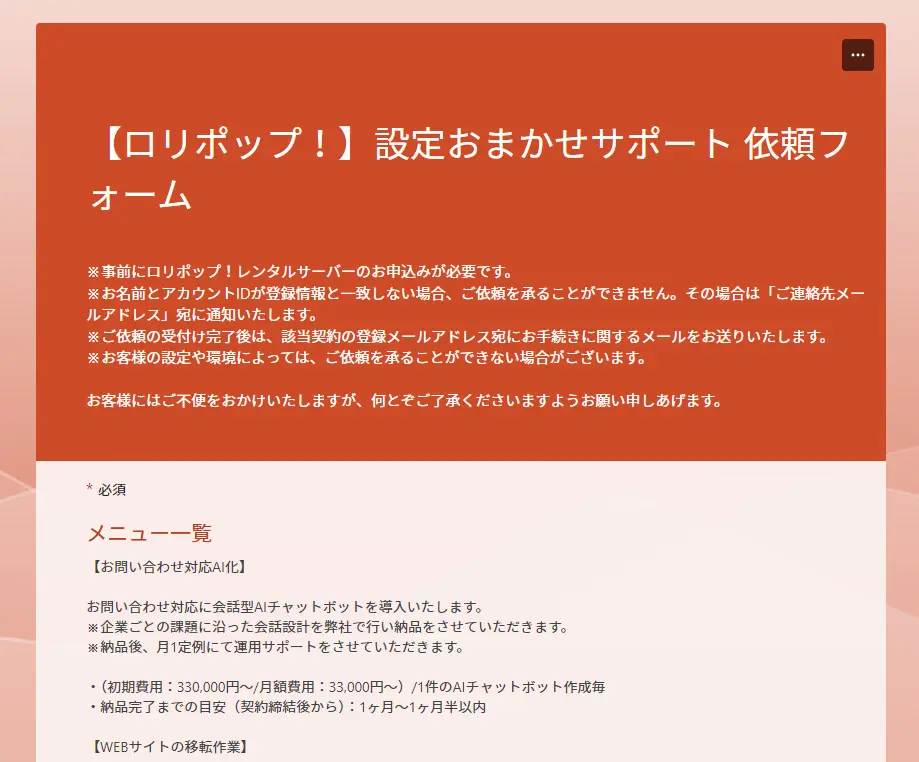
1:ロリポップ!IDなどを入力
まず最初に、1ページ目の中ほどにある「お名前」やロリポップ!の「アカウントID」、「連絡先メールアドレス」を入力します。
契約名義やIDなどは、ロリポップ!管理画面にログインし確認してから入力を進めてください。
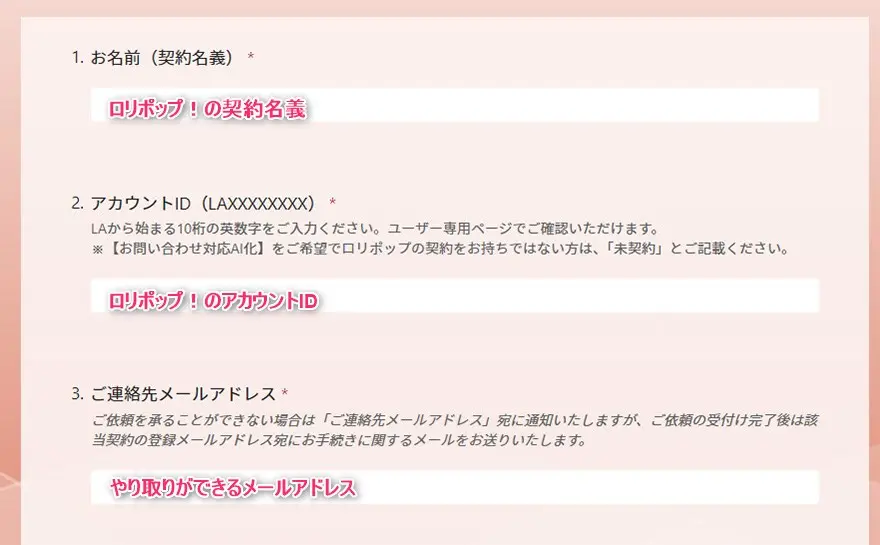
次に、同ページ下部にある「メニュー」の中から、依頼したい内容を選びます。今回は「WordPressの移転作業」を選択しています。そして「次へ」をクリック・タップして次のページに進みましょう。
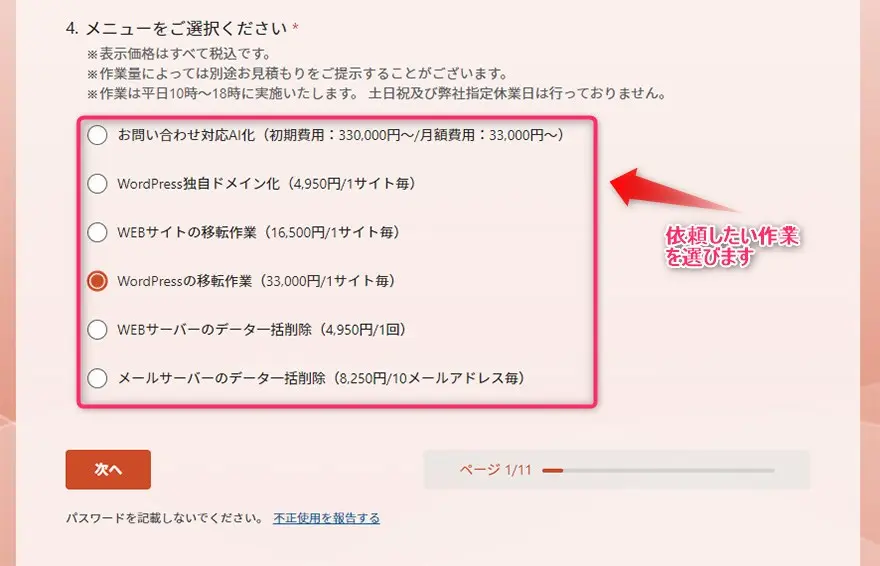
2:移転したいサイトアドレスを入力
現在公開している、移転したいWordPressサイトのアドレスを入力します。ここでは、WordPress管理画面アドレスではなく、公開しているサイトアドレスの入力を行いましょう。
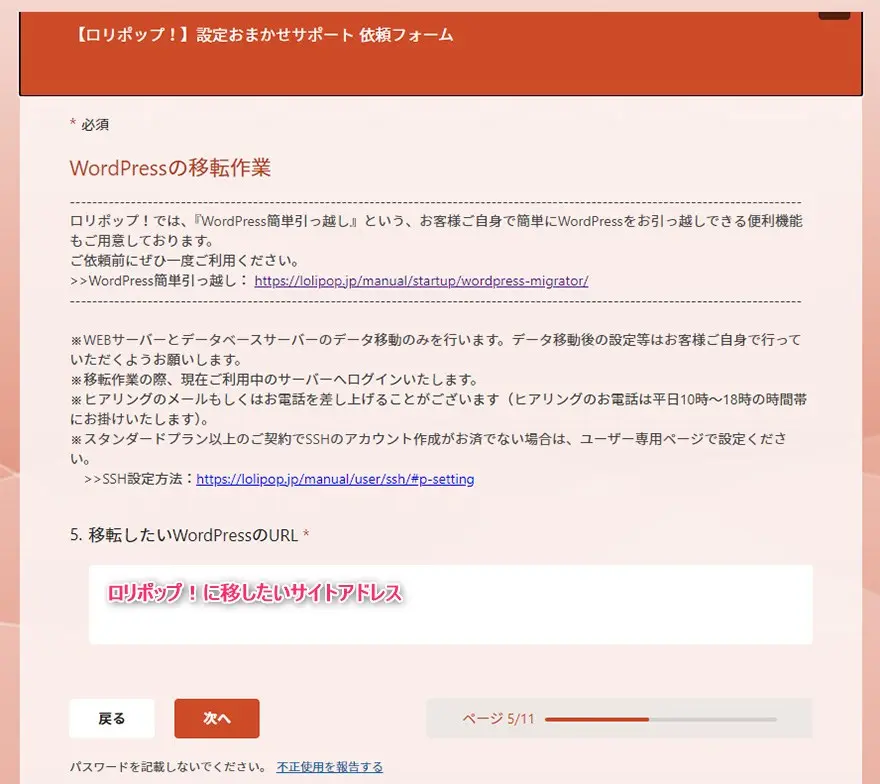
3:データベース情報を入力
次は、データベース情報を入力します。
現在、利用しているレンタルサーバー会社管理画面に必要な情報はありますので、情報をチェックしてそれぞれ入力します。
なお、8.MySQLのログイン情報は、パスワードになります。申し込みフォームの最下部にある「パスワードを記載しないでください」があるので混乱しがちですが、この申し込みフォームではパスワードを複数の項目で入力することになりますので、知っておきたいポイントです。
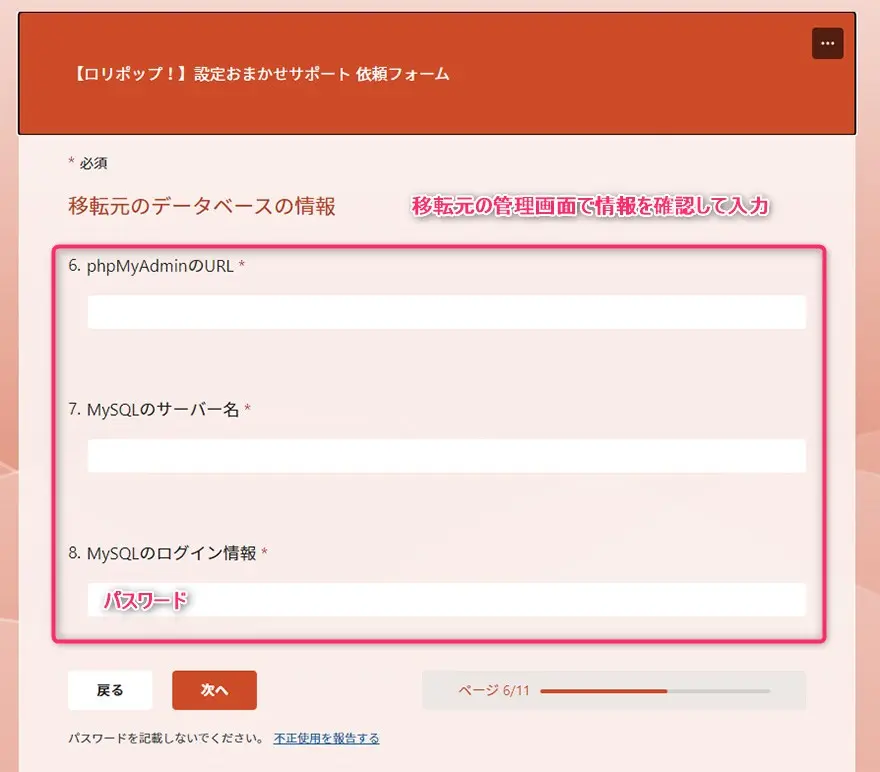
入力しましたら「次へ」をクリック・タップして進めましょう。

4:移転元サーバー情報を入力
移転元のレンタルサーバー会社や設定情報を入力します。
現在利用しているレンタルサーバー会社名「現サーバー事業者名」と「利用中プラン」を記入します。
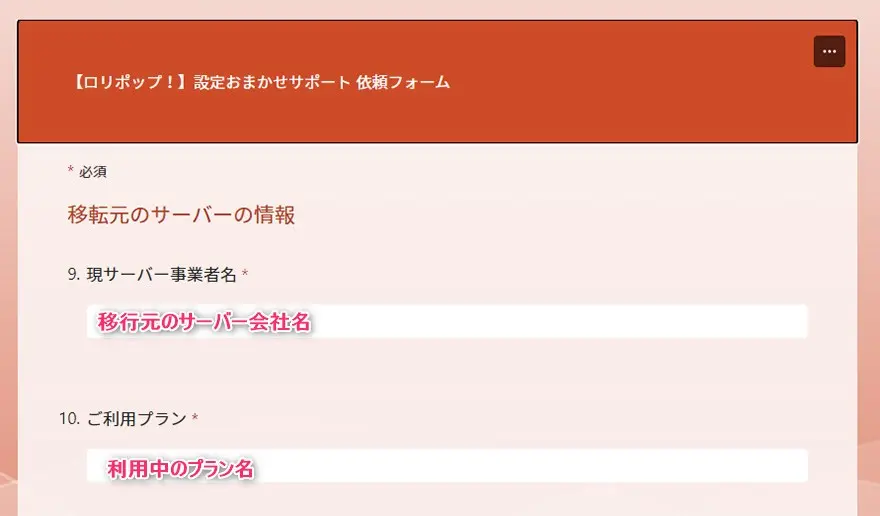
同じ画面下にある各項目で、SSH(利用していなければFTP)情報、WordPressを設置しているディレクトリを入力します。13.SSHのログイン情報(無い場合は、FTPログイン情報)項目は、パスワードを入力することになります。
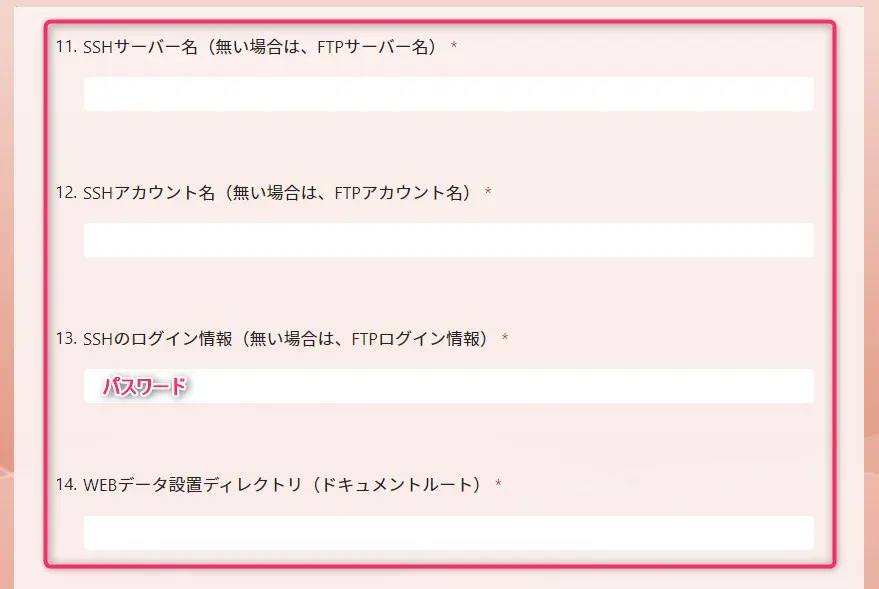
同じ画面下にある管理画面情報は、WordPress管理画面ではなくレンタルサーバー管理画面であることに注意しましょう。ログインID、(ログイン情報)パスワードもレンタルサーバー管理画面の情報になります。
入力後に「次へ」をクリック・タップします。
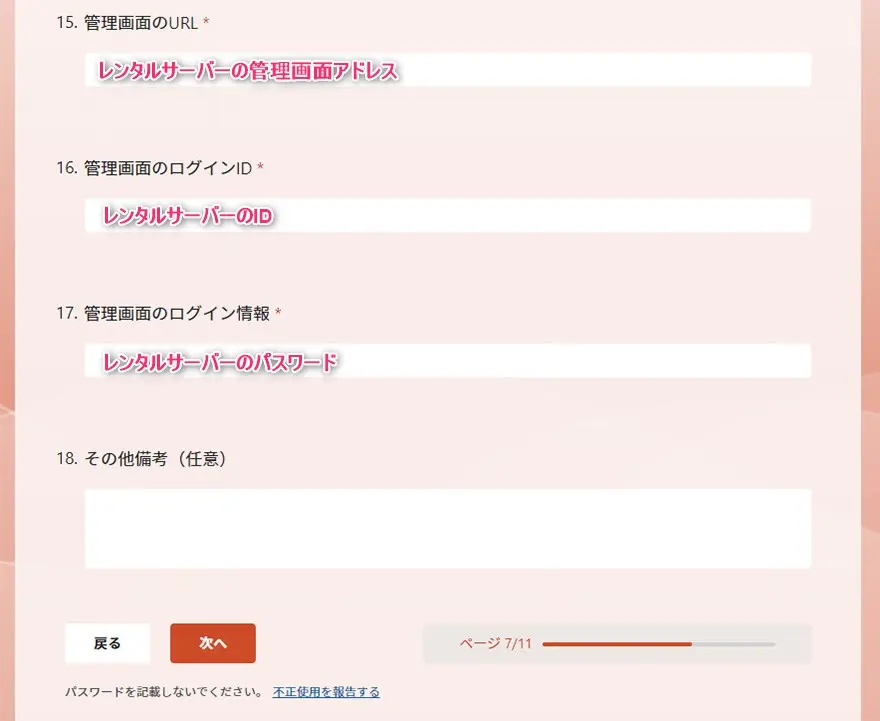

5:ヒアリング用電話番号を入力
あともう少しでゴールです!
申し込み後にかかってくるヒアリング用の電話番号を入力します。「次へ」をクリック・タップして最終画面へ進みましょう。
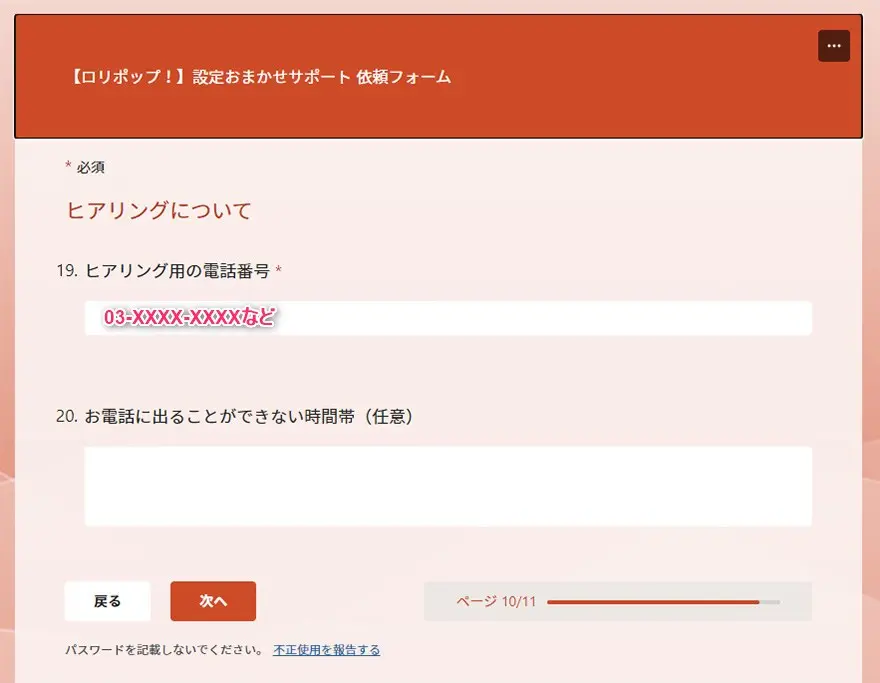
6:申し込み確認・完了
最終画面が表示されますので、申し込み内容に問題が無ければ「ご依頼前の最終確認」にチェックを入れて「送信」をクリック・タップすれば、申し込みは完了です。


あわせて読みたい(比較)
共用レンタルサーバーを深堀
初心者から中級者まで幅広く利用できるレンタルサーバーロリポップ!を詳しく知りたい方へ、1ページで分かりやすく解説しているページです。
ロリポップ!をさらに詳しく
-

-
ロリポップ! :ワードプレス高速プランが口コミで評判 低料金おすすめレンタルサーバー
「ロリポップ!」は簡単インストール/無料SSL/SSD対応/転送量無制限等WordPressでサイトを始められる手軽さが人気。超高速のハイスピードプランは同等の他社サービスと比べても低価格、初心者から ...
続きを見る
全共用レンタルサーバー比較一覧で、機能や価格を分かりやすく解説しています。
■ 共用レンタルサーバーを一覧でチェック
ロリポップ!のほか、エックスサーバーやさくらのレンタルサーバ by さくらインターネット、WADAXやCPI、WebARENAなど個人・企業向け共用サーバーを比較しています。価格・スペックなどをランキングで並び替えも出来ます。
-

-
レンタルサーバーおすすめ比較表:2025年人気ランキング/初期無料/料金/WordPress
サイトが遅く訪問者が離脱している 何を選べばいいのか分からない 月額100円から5000円まで、あなたの予算と目的に最適なサービスがここで見つかります。手順は・・・ 人気ランキングでサービスを確認↓ ...
続きを見る
まとめ
利用中サイトのデータ容量チェックは大事
「ロリポップ!![]() 」サービス内に、オプションですが「設定おまかせサポート」でデータ容量の大きいWordPressサイトを引っ越しできるのは大変便利です。
」サービス内に、オプションですが「設定おまかせサポート」でデータ容量の大きいWordPressサイトを引っ越しできるのは大変便利です。
しかし、5GB前後以上のWordPress移行は断られる可能性が非常に高いので、移転前に事前にデータ容量を把握しておくこと、断られた場合どのように進めるか検討しておくことはとても重要なポイントです。“転ばぬ先の杖”で、しっかりプランを立ててレンタルサーバーの引っ越しを進めてください。
記事作成者プロフィール

-
株式会社ストレン 社長
このサイトでは15年のホスティング経験からレンタルサーバー・ドメイン・ワードプレステーマを中立の視点から比較評価し始める・切り替える方の立場に立った情報をお届けします。
【プロフィール】
広島市出身,早稲田大学商学部卒
情報セキュリティマネジメント,G検定
SEO検定1級,2級知的財産管理技能士
おすすめ情報サイト「マイベスト」
レンタルサーバー・ドメイン監修




